Wasabi è una soluzione di archiviazione cloud compatibile con S3 che può essere utilizzata come destinazione di backup da BackupAssist ER. Questa può essere un’opzione interessante se stai cercando una soluzione di cloud storage a basso costo. Wasabi non ha lo stesso set di funzionalità di AWS S3, ma fornisce una destinazione cloud semplice e accessibile, ideale per le piccole e medie imprese.
Account Wasabi
Per utilizzare l’archiviazione Wasabi dovrai creare un account Wasabi. C’è un’opzione di prova gratuita di 30 giorni e una volta che hai il tuo account, puoi accedere alla console Wasabi per gestire il tuo spazio di archiviazione.
Lo storage di Wasabi
Wasabi utilizza contenitori cloud chiamati bucket. Ogni job di BackupAssist ER accederà al tuo account Wasabi e creerà il proprio bucket utilizzando il nome fornito.
Chiavi di accesso
Si utilizzerà la console Wasabi per creare un Access key ID e una Secret Access Key che BackupAssist ER utilizzerà per creare bucket in cui verrà eseguito il backup e da cui verrà ripristinato. Di seguito viene spiegato come creare queste chiavi.
Creazione di un account Wasabi
Per creare un account Wasabi:
- andare sul sito Web di Wasabi https://wasabi.com
- Fare clic sul pulsante PROVA o ACQUISTA ora e completare il modulo di registrazione della prova.
- Apri l’email di invito inviata all’indirizzo che hai fornito e crea l’account.
Creazione di un set di chiavi di accesso API
Affinché un processo BackupAssist ER possa utilizzare lo spazio di archiviazione Wasabi, sarà necessario un set di chiavi di accesso. Queste chiavi verranno annotate e inserite nel processo di backup.
Per creare un set di chiavi di accesso API:
- Accedere alla console Wasabi.
- Fare clic su Chiavi di accesso nel menu a sinistra
- Fare clic sul pulsante CREA NUOVA CHIAVE DI ACCESSO
- Lascia la selezione predefinita dell’utente root
- Fare clic su CREA .
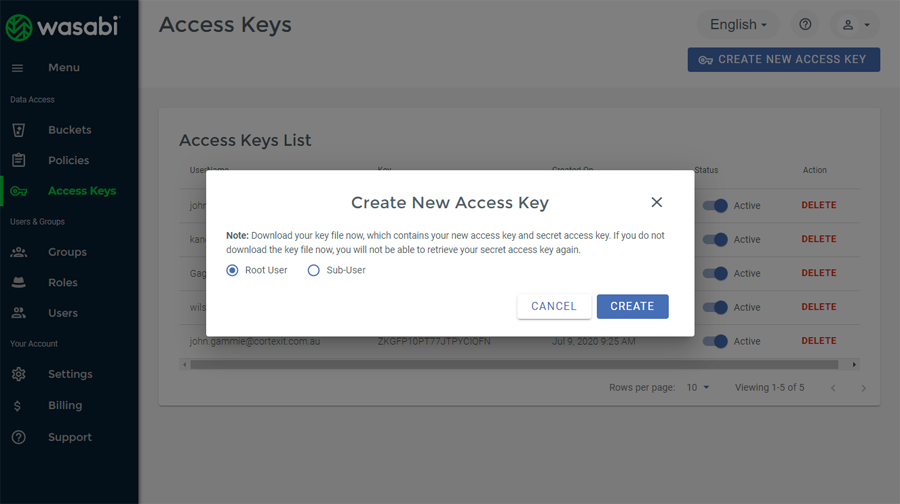
- Un Access key ID e una Secret Access Key verranno creati. Sono necessarie entrambe le chiavi per BackupAssist ER. La Access key ID sarà visibile. Per visualizzare la Secret Access Key, sarà necessario fare clic su Mostra. La Secret Access Key non può essere visualizzata nella console dopo aver lasciato questa schermata.
- Seleziona DOWNLOAD CSV per salvare la chiave in un file CSV.
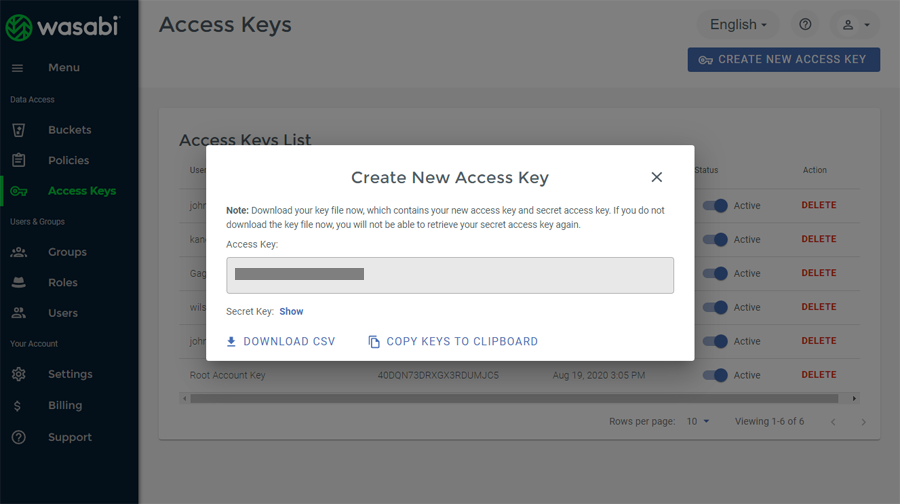
Per saperne di più, consulta la documentazione ufficiale di Wasabi.
Backup su Wasabi con BackupAssist ER
Per creare un Job di BackupAssist ER utilizzando l’archiviazione su Wasabi, seguire i passaggi nella guida Creare un backup locale e nel cloud .
Quando si riempie il tab Storage location, selezionare S3-compatible cloud storage per Storage location 2. Compila i campi Storage location 2 come segue:
- Nel campo Bucket, aggiungi un nome per il bucket. Il nome deve essere univoco a livello globale.
- Nel campo URL, inserisci la regione Wasabi in cui desideri creare il bucket e includi https:// nell’URL.
- Nel campo Access key ID, inserisci l’Access key ID che he hai generato.
- Nel campo Secret Access Key, immettere la Secret Access Key generata.
- Fare clic su Controlla account. BackupAssist ER utilizzerà le chiavi di sicurezza per accedere al tuo account Wasabi e creare un bucket utilizzando il nome fornito.
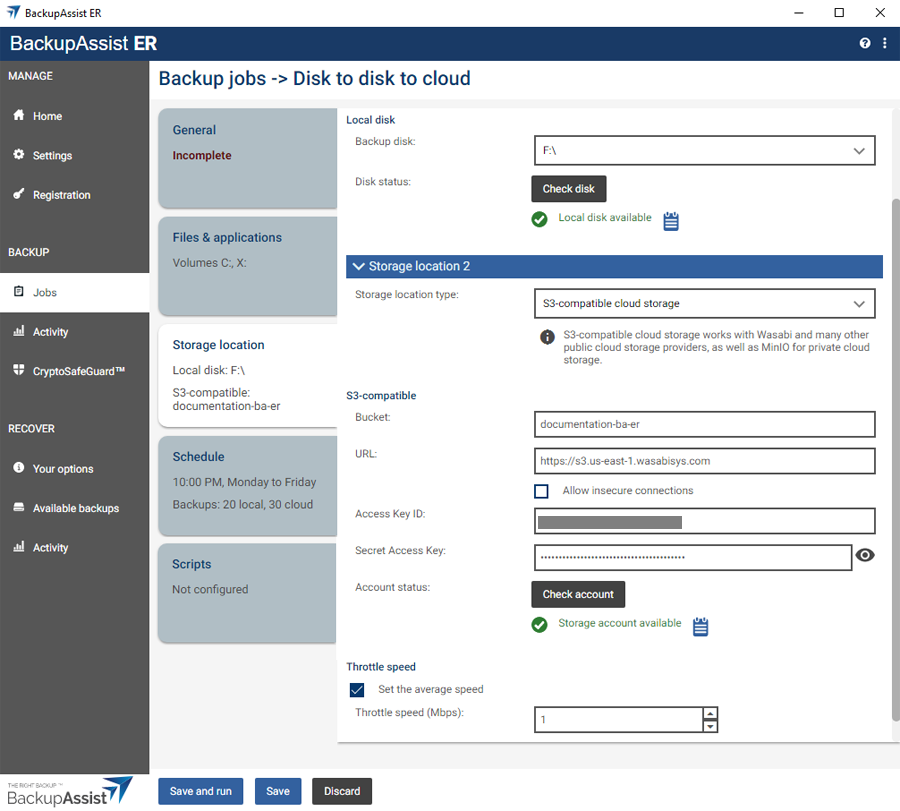
Gestione dell’accesso ai container
L’account con cui hai effettuato l’accesso a Wasabi e con cui hai creato le chiavi di accesso ti permetterà di utilizzare il bucket. Puoi creare un account Wasabi appositamente per i backup per limitare l’accesso ai tuoi bucket di backup. L’account con cui ti sei registrato a Wasabi è il tuo account di amministrazione e può essere utilizzato per creare altri account utilizzando il menu Utenti.
Il menu Gruppi può essere utilizzato per creare gruppi con livelli di accesso definiti e gli utenti possono essere aggiunti a un gruppo per ereditarne l’accesso. Ad esempio, gli utenti avranno accesso ai bucket a cui il gruppo ha accesso.
Per esaminare o modificare l’utente e i gruppi che hanno accesso a un bucket, vai alla pagina Bucket e seleziona l’ opzione Setting dal menu Actions . Quindi selezionare la pagina ACCESS CONTROL per visualizzare e rivedere gli utenti e i gruppi che hanno accesso.


